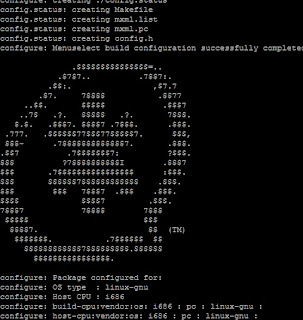Telepítés:
Adjuk meg a telepítési útvonalat, például:
force_install_dir ./cs_go/
Némelyik Linux disztribúción hibásan működik, ha a telepítési útvonalban nagy betűket használunk, erre figyeljünk oda!
Adjuk meg, hogy melyik játékot szeretnénk telepíteni, ez CS:GO esetében 740-es kód:
app_update 740 validate
Ezután, ha a játék még nincs telepítve, akkor letölti a szükséges fájlokat, ha telepítve van, akkor megpróbálja frissíteni a játékot. Ha használjuk a validate kulcsszót, ellenőrzi a fájlok konzisztenciáját. (Később ezzel a paranccsal tudjuk frissíteni a szervert! Az útvonal megadása ez esetben is kötelező!)
Váltsunk a cs_go mappába:
cd cs_go
Beállítások:
A csgo mappán belül találjuk a beállításokat tartalmazó .txt kiterjesztésű fájlokat, itt főként a játékmenetet befolyásoló beállítások vannak.
A csgo/cfg mappán belül kell elhelyezni a server.cfg nevű fájlt, alap esetben nem hozza létre, ezt nekünk kell megtenni: ( Ha nem tesszük meg, semmi gond, az alap beállításokat fogja használni! ).
cd csgo/cfg
echo > server.cfg
Ide másoljuk be a következőket:
hostname "Counter-Strike: Global Offensive Dedicated Server" // a szervered neve
A csgo/cfg mappán belül kell elhelyezni a server.cfg nevű fájlt, alap esetben nem hozza létre, ezt nekünk kell megtenni: ( Ha nem tesszük meg, semmi gond, az alap beállításokat fogja használni! ).
cd csgo/cfg
echo > server.cfg
Ide másoljuk be a következőket:
hostname "Counter-Strike: Global Offensive Dedicated Server" // a szervered neve
rcon_password "yourrconpassword" //rcon jelszó
sv_password "" //szerver jelszó
Ezeken felül további beállításokat is használhatsz:
Ezeken felül további beállításokat is használhatsz:
mp_freezetime 5 //Vásárlási idő
mp_join_grace_time 15 //Mennyi ideig lehet még csatlakozni kezdés után
mp_match_end_restart 0 // Meccs végi pálya restart
sv_cheats 0 //Csalás kikapcsolása
sv_lan 0 //LAN mód kikapcsolása
A következő bot beállítások a szerver alap beállításai:
bot_difficulty 1
bot_chatter "off"
bot_join_after_player 1
bot_quota 10
bot_quota_mode "fill"
A következő beállításokkal bannolhatunk játékosokat a szerverről:
writeid
writeip
exec banned_user.cfg
exec banned_ip.cfg
A csgo/config appán belül pedig a szerverrel kapcsolatos beállítások, például itt állíthatjuk be a szervert nevét, jelszavát.
A csgo/config appán belül pedig a szerverrel kapcsolatos beállítások, például itt állíthatjuk be a szervert nevét, jelszavát.
Indítás
Az indításhoz lépjünk be a steam/cs_go mappába:
cd steam/cs_go
A játék 4 féle játékmódot támogat, ezek alapján a következőképpen lehet elindítani a szervert:
Classic Casual:
cd steam/cs_go
A játék 4 féle játékmódot támogat, ezek alapján a következőképpen lehet elindítani a szervert:
Classic Casual:
./srcds -game csgo -console -usercon +game_type 0 +game_mode 0 +mapgroup mg_bomb +map de_dust
Classic Competitive:
Classic Competitive:
./srcds -game csgo -console -usercon +game_type 0 +game_mode 1 +mapgroup mg_bomb +map de_dust
Arms Race:
Arms Race:
./srcds -game csgo -console -usercon +game_type 1 +game_mode 0 +mapgroup mg_armsrace +map ar_shoots
Demolition:
Demolition:
./srcds -game csgo -console -usercon +game_type 1 +game_mode 1 +mapgroup mg_demolition +map de_lake
Egyéb
Igény esetén lehet saját MOTD-t beállítani:
csgo mappában
echo > motd.txt
ide írhatunk be pl. egy weblap címét, melyet böngésző-szerűen fog megjeleníteni
A játék admin oldali része, illetve beállításai szinte megegyeznek a Counter Strike: Source beállításaival.
A tutorial az eredeti Steam-es ajánlás alapján készült.
csgo mappában
echo > motd.txt
ide írhatunk be pl. egy weblap címét, melyet böngésző-szerűen fog megjeleníteni
A játék admin oldali része, illetve beállításai szinte megegyeznek a Counter Strike: Source beállításaival.
A tutorial az eredeti Steam-es ajánlás alapján készült.